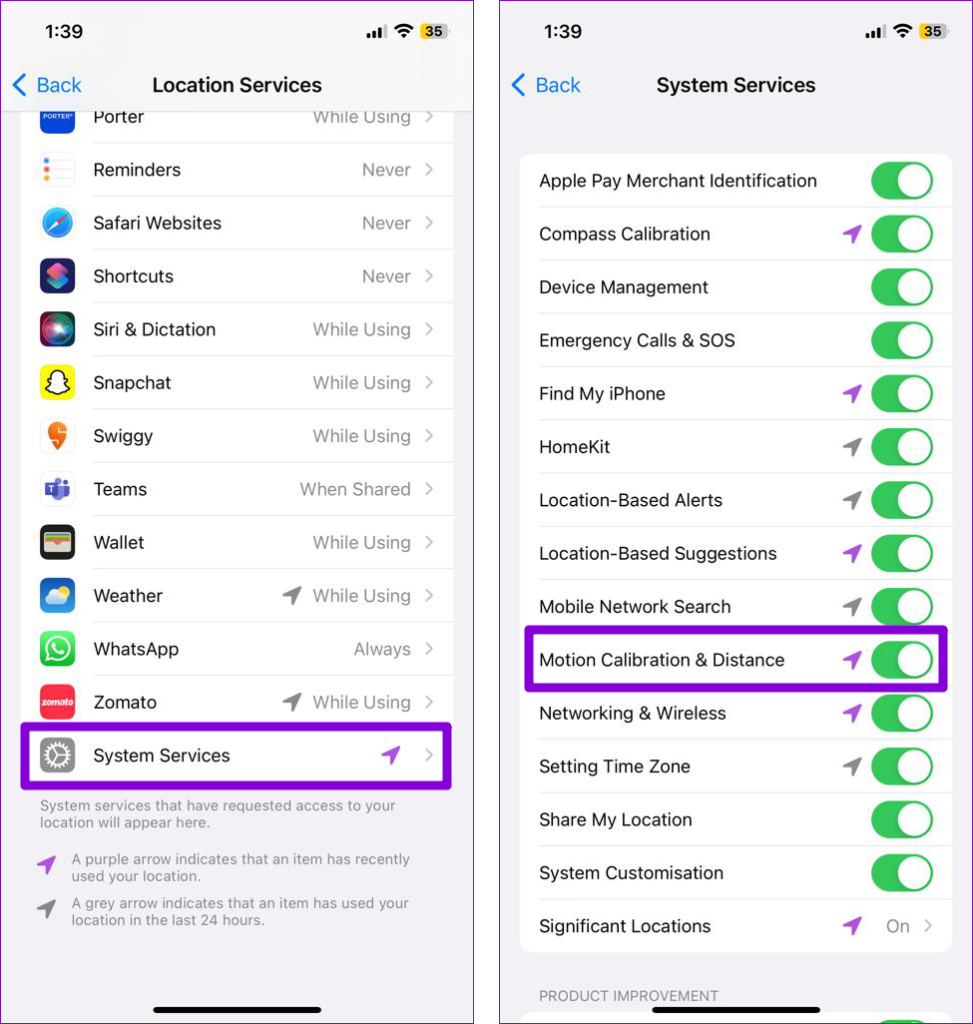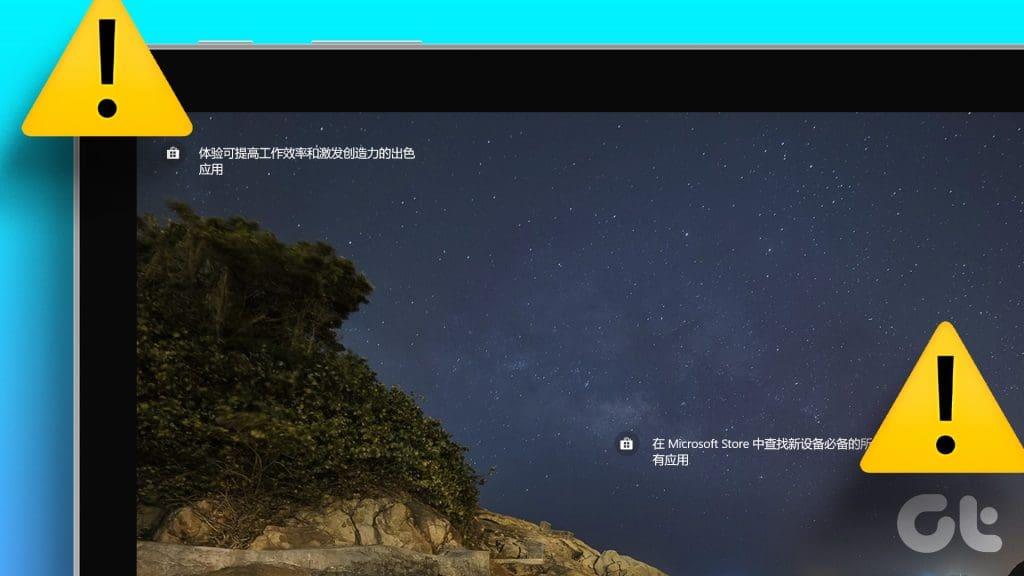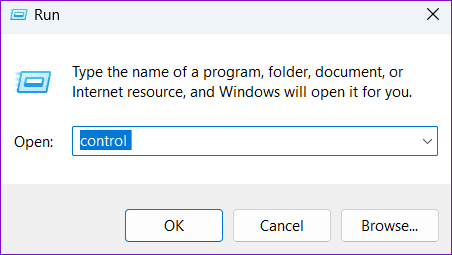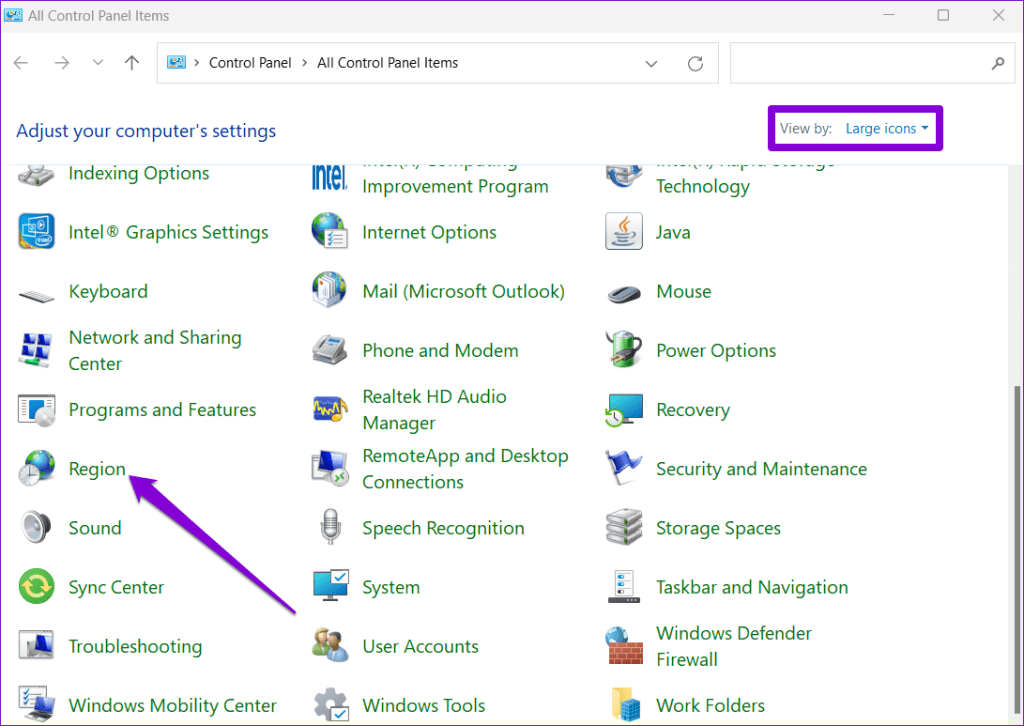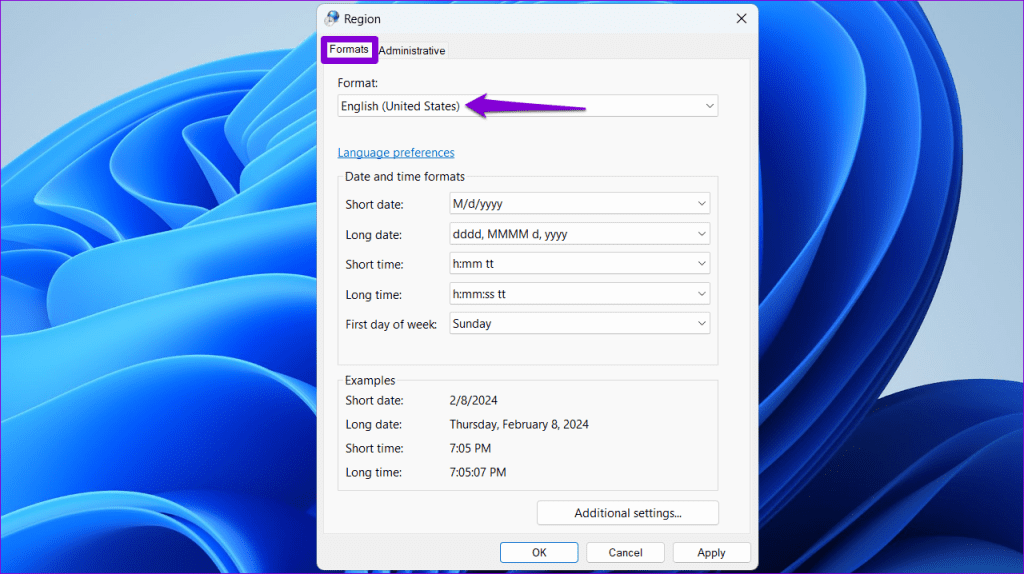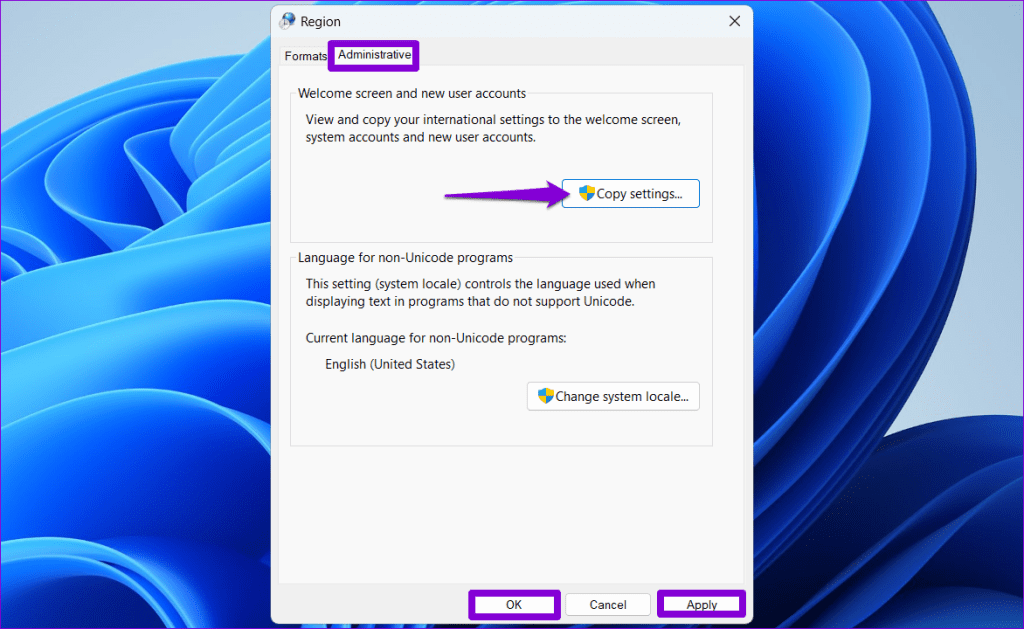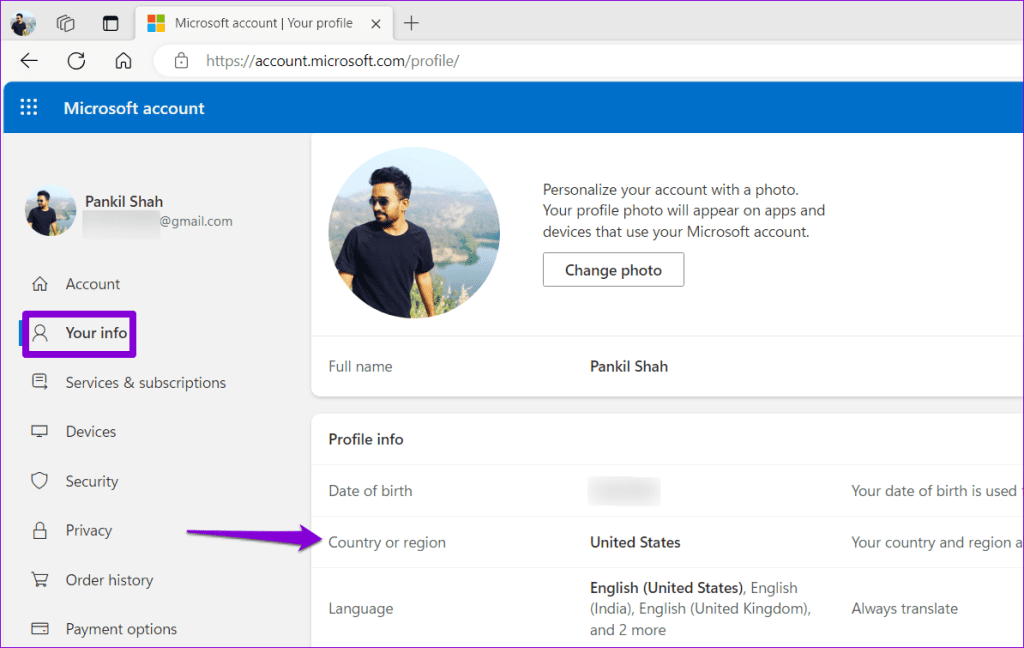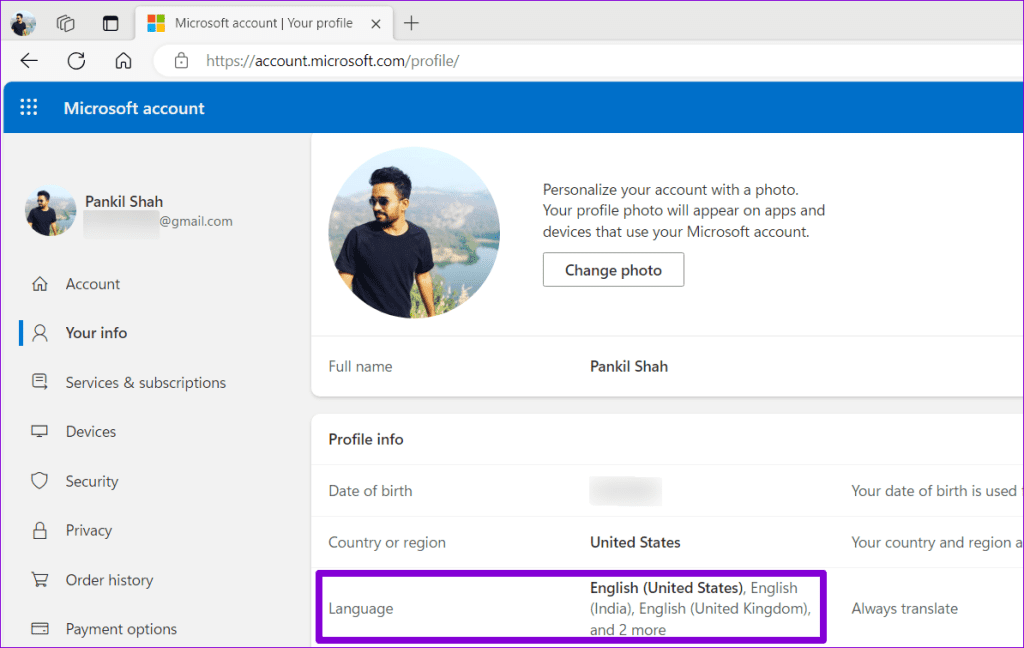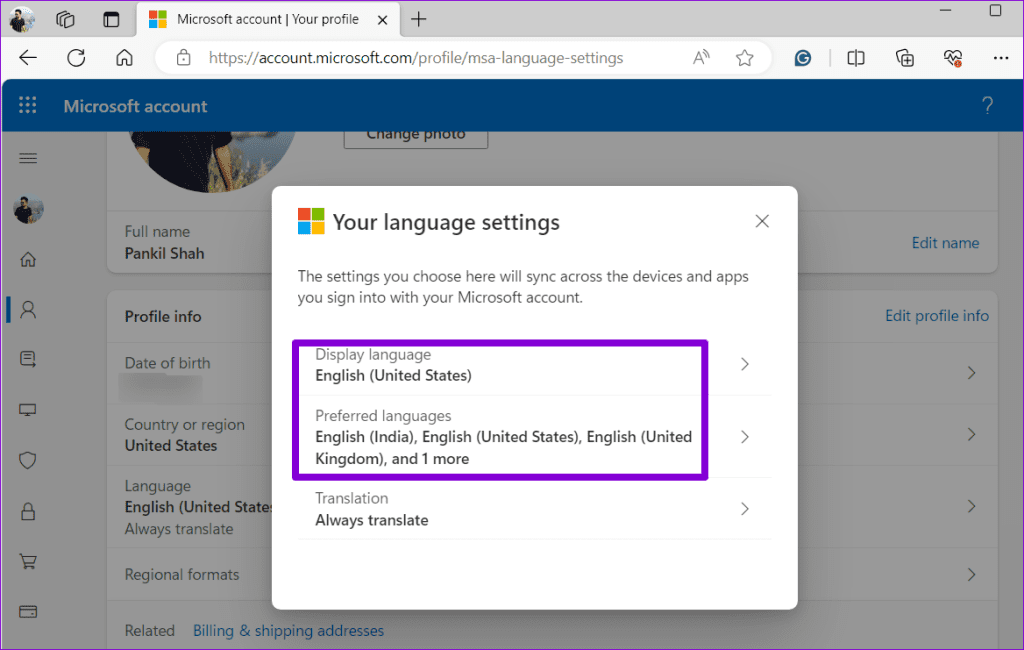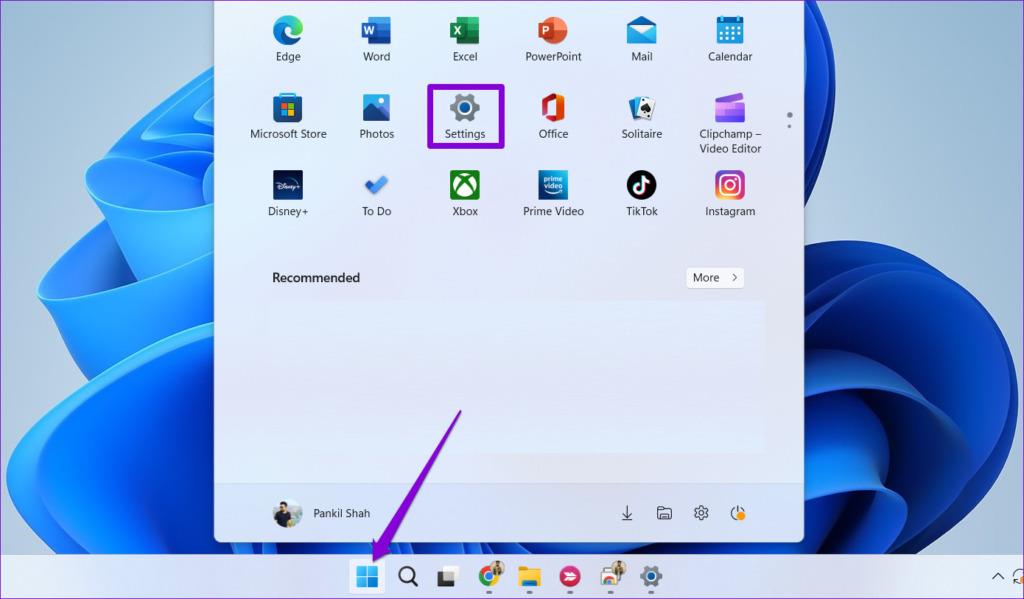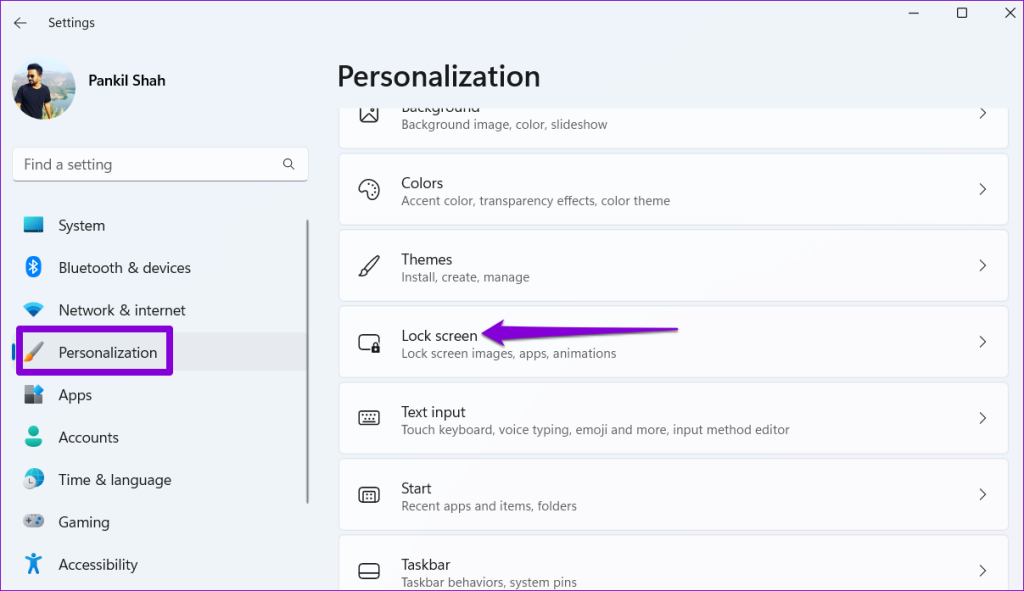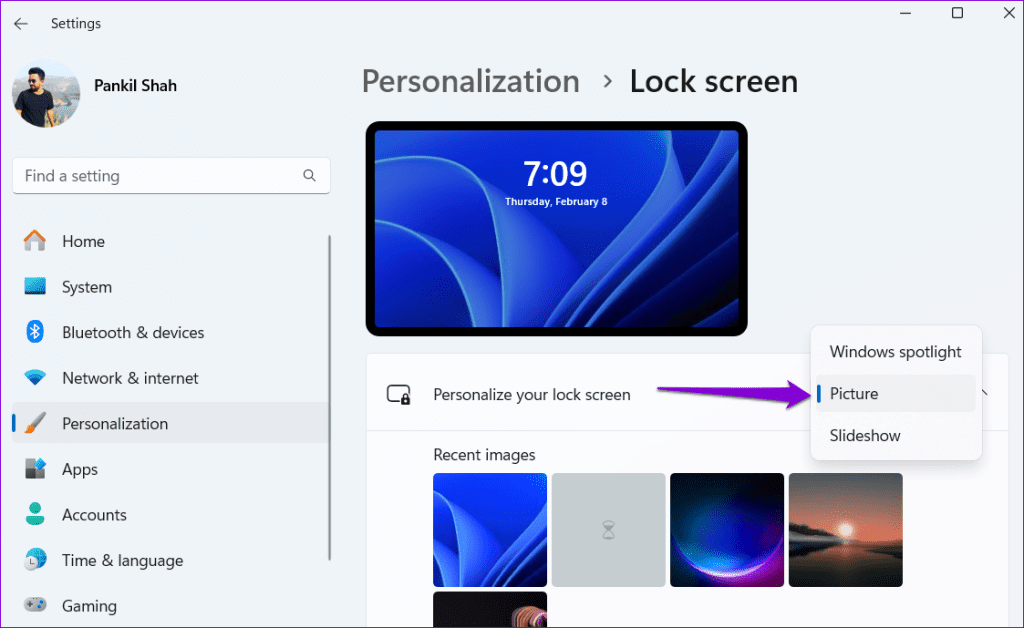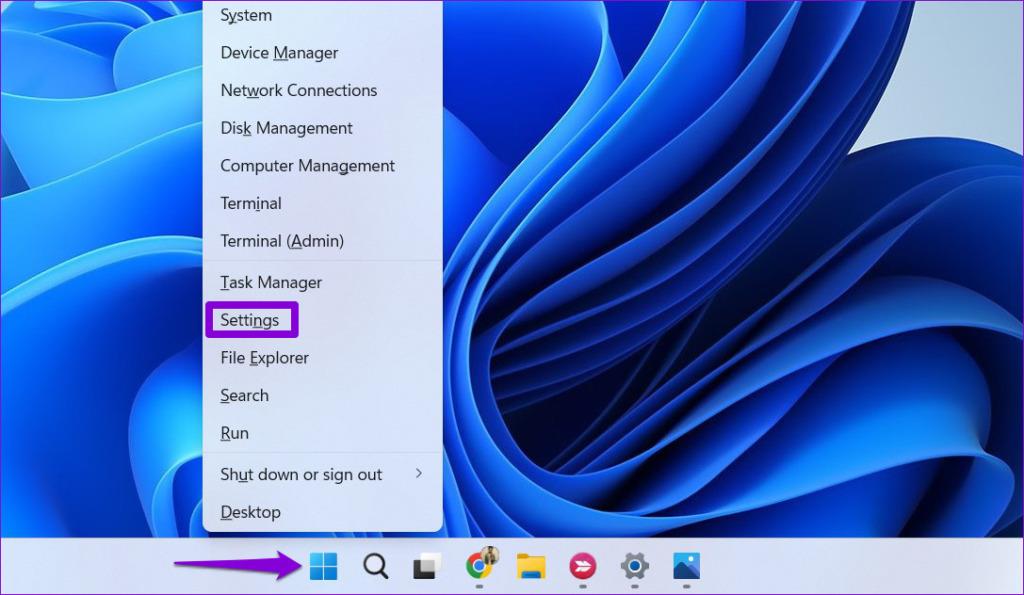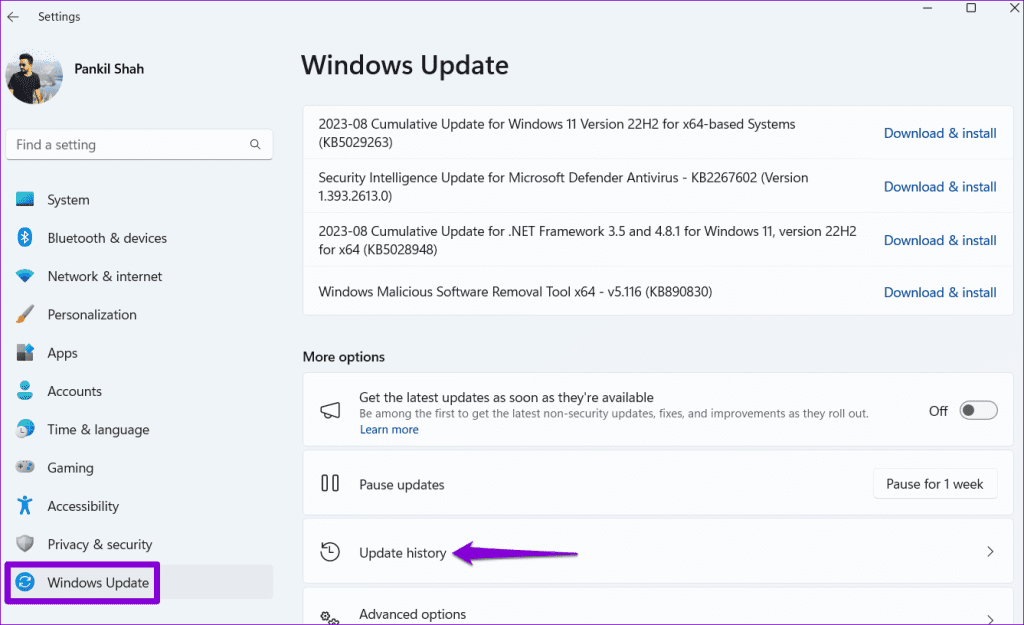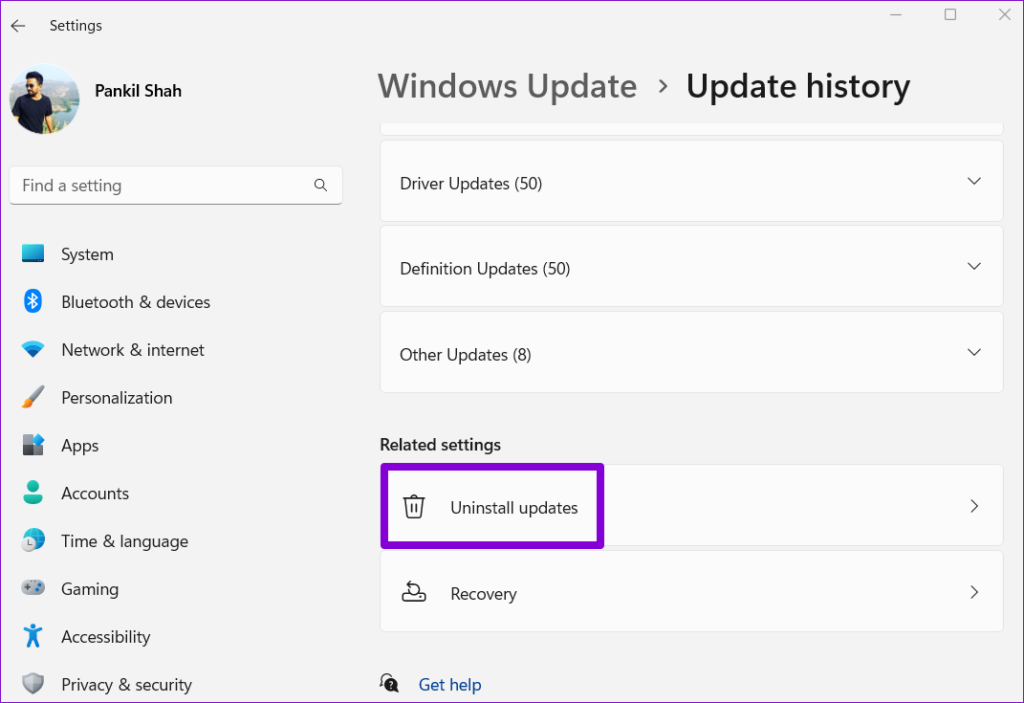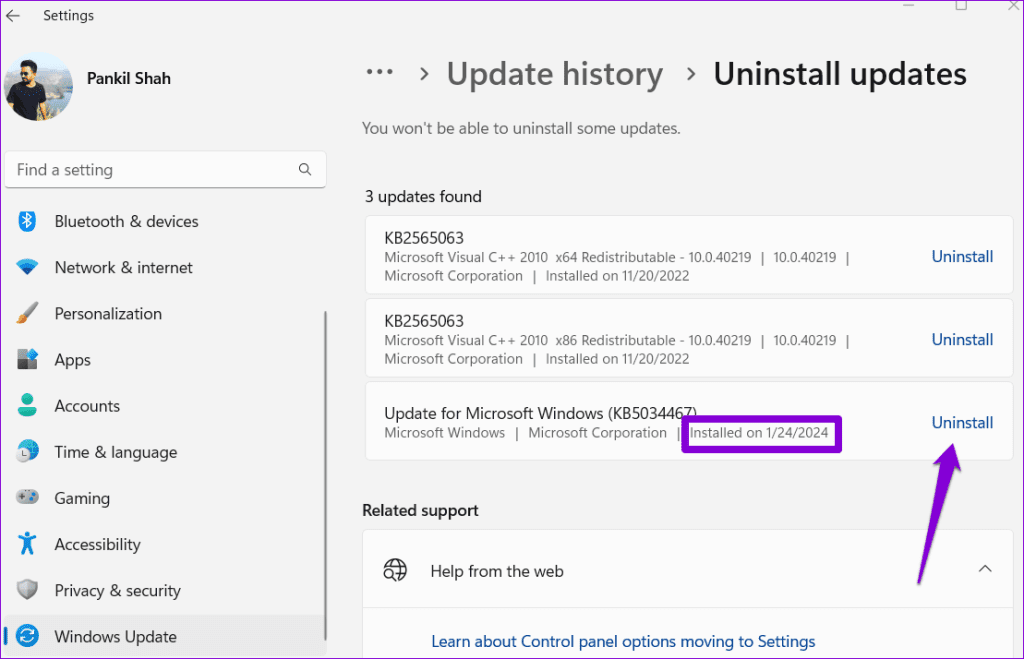Czy na ekranie blokady komputera z systemem Windows 10 lub 11 nagle pojawiają się chińskie znaki? Może się tak zdarzyć z kilku powodów, od nieprawidłowych ustawień regionu na komputerze lub koncie Microsoft po wadliwą aktualizację systemu Windows. Na szczęście rozwiązanie tego problemu nie jest tak trudne, jak mogłoby się wydawać.
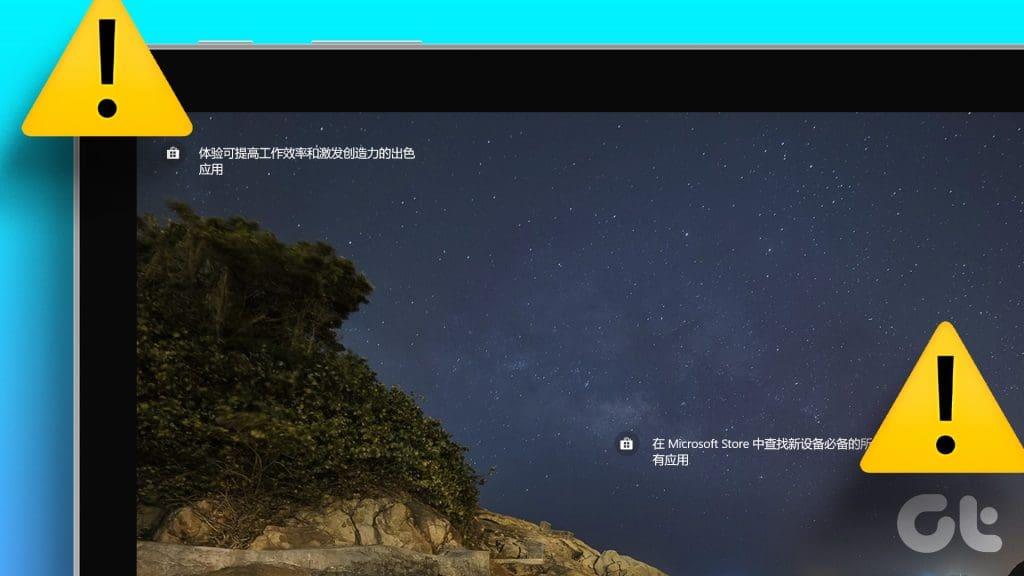
To naturalne, że czujesz się zaniepokojony, gdy system Windows zaczyna wyświetlać chińskie znaki na ekranie blokady . Nie musi to jednak oznaczać obecności złośliwego oprogramowania lub naruszenia bezpieczeństwa. Zamiast tego często wynika to z nieprawidłowych ustawień regionu lub błędnej aktualizacji systemu Windows. Niemniej jednak istnieje kilka wskazówek, które możesz zastosować, aby rozwiązać problem i przywrócić znajomy wygląd ekranu blokady.
1. Sprawdź ustawienia regionu
System Windows korzysta z ustawień regionu, aby określić język, w którym zawartość powinna być wyświetlana na ekranie blokady. Jeśli ustawiony region na komputerze jest nieprawidłowy, ekran blokady może wyświetlać zawartość w języku innym niż Twoje preferencje i oczekiwania.
Aby rozwiązać ten problem, musisz poprawić ustawienia regionu na swoim komputerze, wykonując następujące czynności:
Krok 1: Naciśnij klawisz Windows + skrót klawiaturowy R, aby otworzyć okno dialogowe Uruchom. Wpisz control w polu i naciśnij Enter.
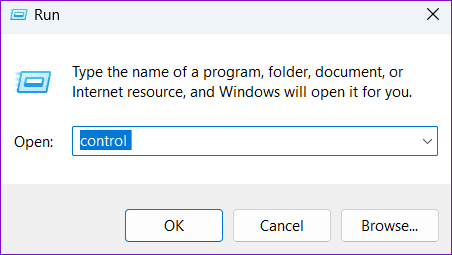
Krok 2: Zmień typ widoku na Duże ikony i kliknij opcję Region.
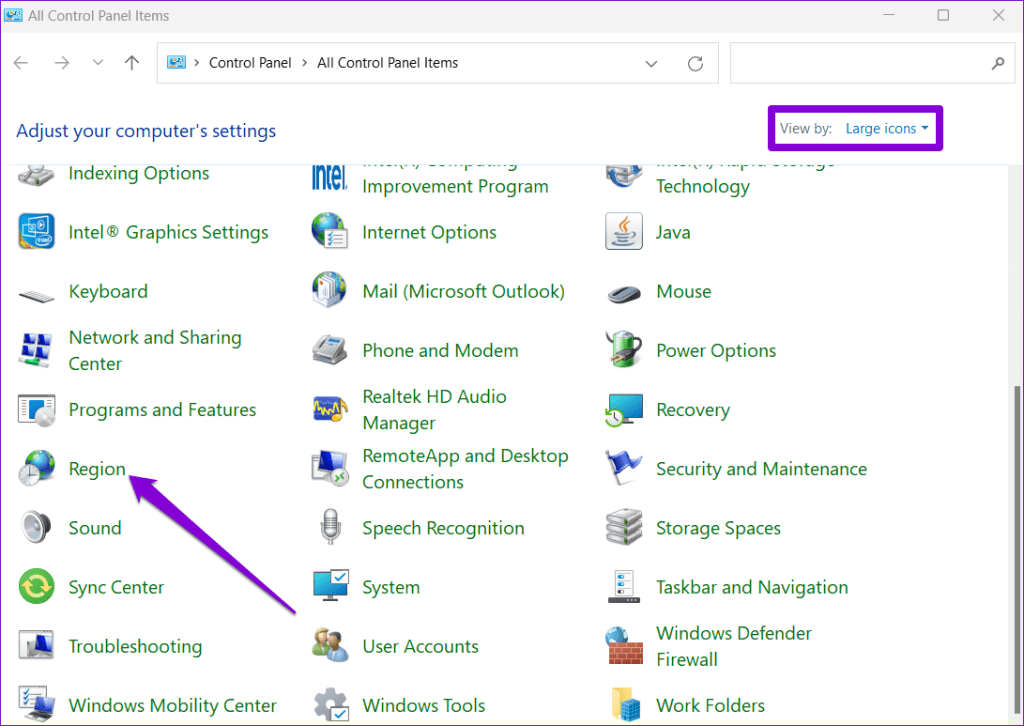
Krok 3: Kliknij menu rozwijane w obszarze Format, aby wybrać język angielski (Stany Zjednoczone) lub preferowaną opcję.
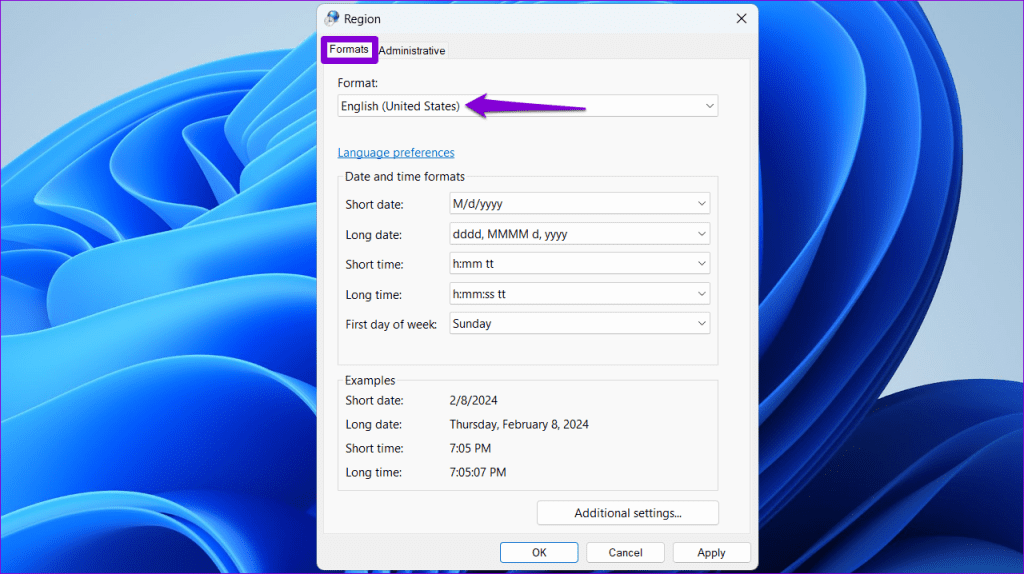
Krok 4: Przejdź do zakładki Administracyjne i kliknij przycisk Kopiuj ustawienia. Następnie naciśnij Zastosuj, a następnie OK.
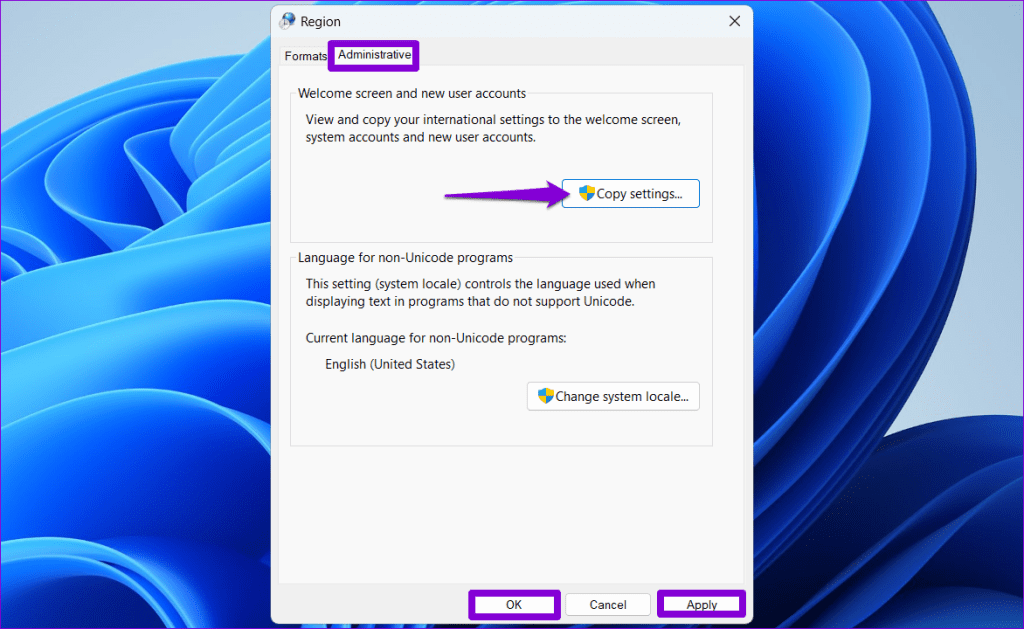
Uruchom ponownie komputer po wykonaniu powyższych kroków. Następnie ekran blokady systemu Windows nie powinien wyświetlać chińskich znaków.
2. Ustaw właściwy region dla swojego konta Microsoft
Jeśli skorygowanie ustawień regionu na komputerze z systemem Windows okaże się nieskuteczne, sprawdź ustawienia języka i regionu konta Microsoft, aby zapobiec pojawianiu się chińskich znaków na ekranie blokady. Oto kroki w tym samym celu.
Krok 1: Otwórz przeglądarkę internetową i przejdź do witryny Microsoftu. Zaloguj się do konta Microsoft, którego używasz na komputerze.
Strona kont Microsoft
Krok 2: Kliknij zakładkę Twoje informacje w lewym okienku. Następnie kliknij Kraj lub region po prawej stronie.
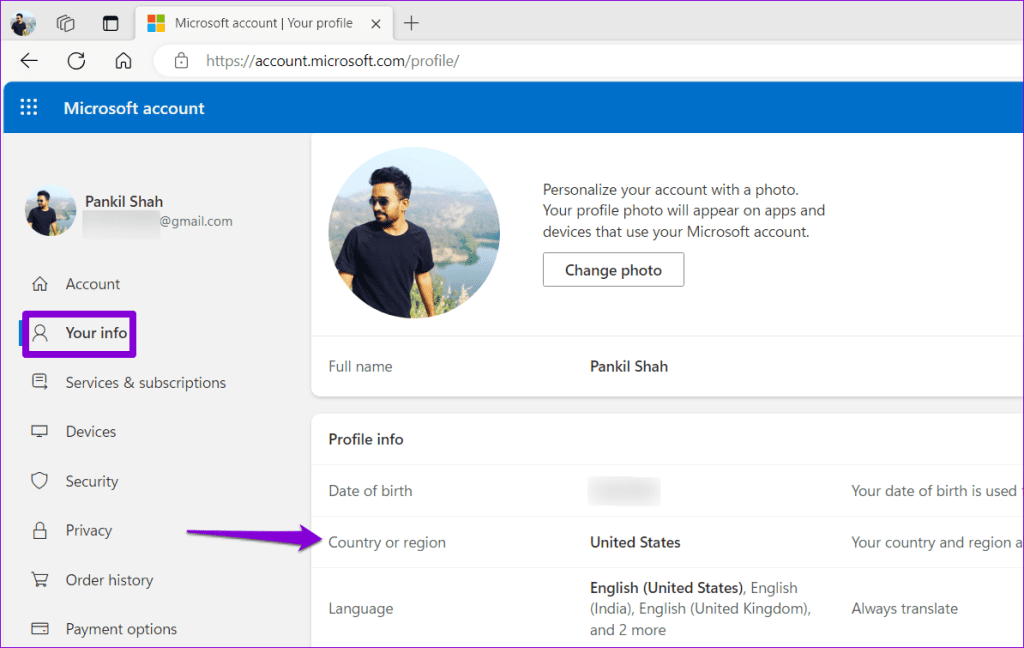
Krok 3: Użyj menu rozwijanego w obszarze Kraj lub region, aby wybrać odpowiednią opcję i naciśnij Zapisz.

Krok 4: Wróć do poprzedniego menu i kliknij opcję Język.
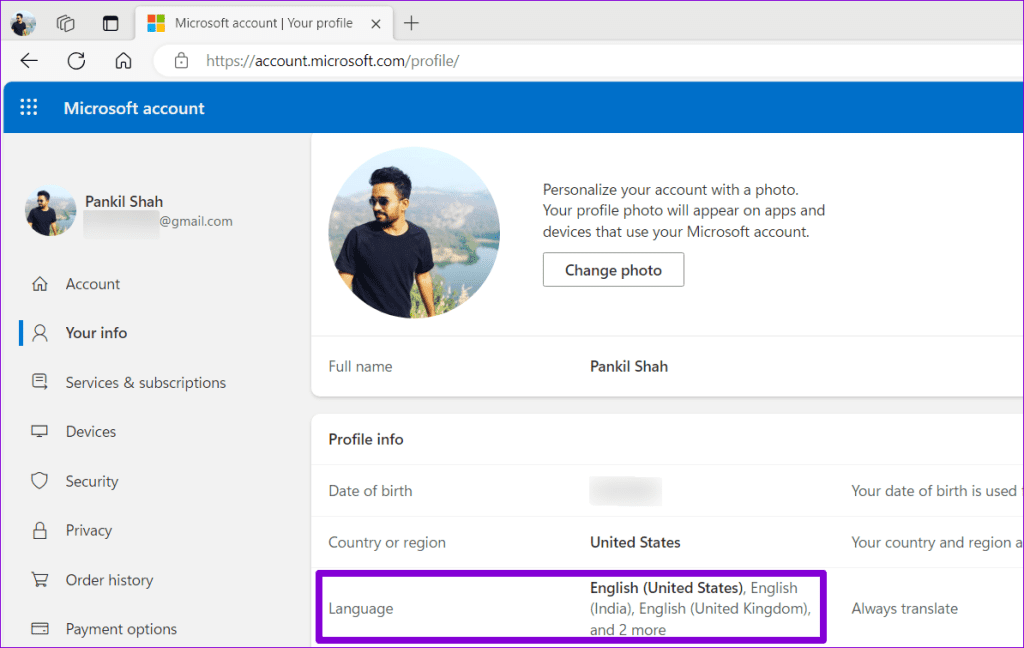
Krok 5: Ustaw wyświetlanie i preferowane języki na angielski.
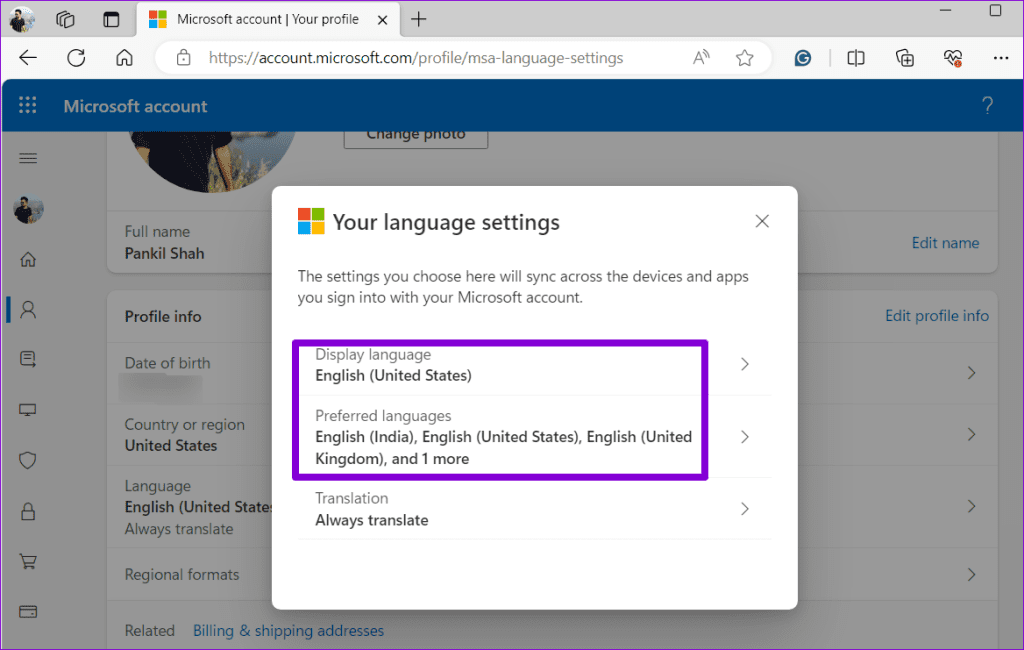
Zamknij przeglądarkę i ponownie uruchom komputer, aby zmiany zaczęły obowiązywać.
3. Wyłącz i włącz Spotlight systemu Windows
Kilku użytkowników w poście na Społeczności Microsoft zgłosiło rozwiązanie problemu chińskich znaków pojawiających się na ekranie blokady poprzez wyłączenie i ponowne włączenie funkcji Windows Spotlight . Możesz też spróbować.
Krok 1: Otwórz menu Start i kliknij ikonę w kształcie koła zębatego, aby uruchomić aplikację Ustawienia.
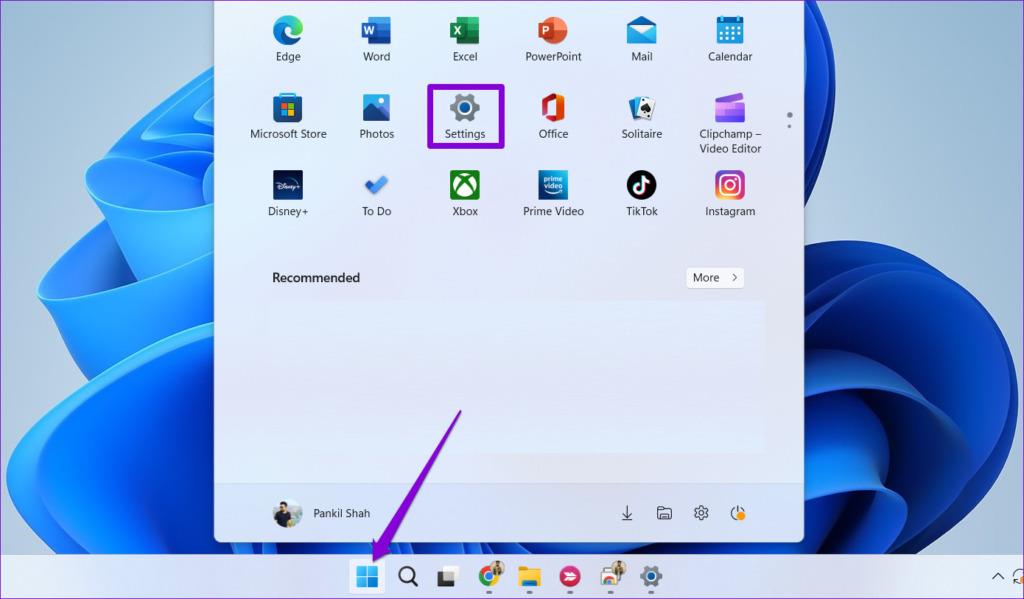
Krok 2: Użyj lewego panelu, aby przejść do karty Personalizacja i kliknij Zablokuj ekran.
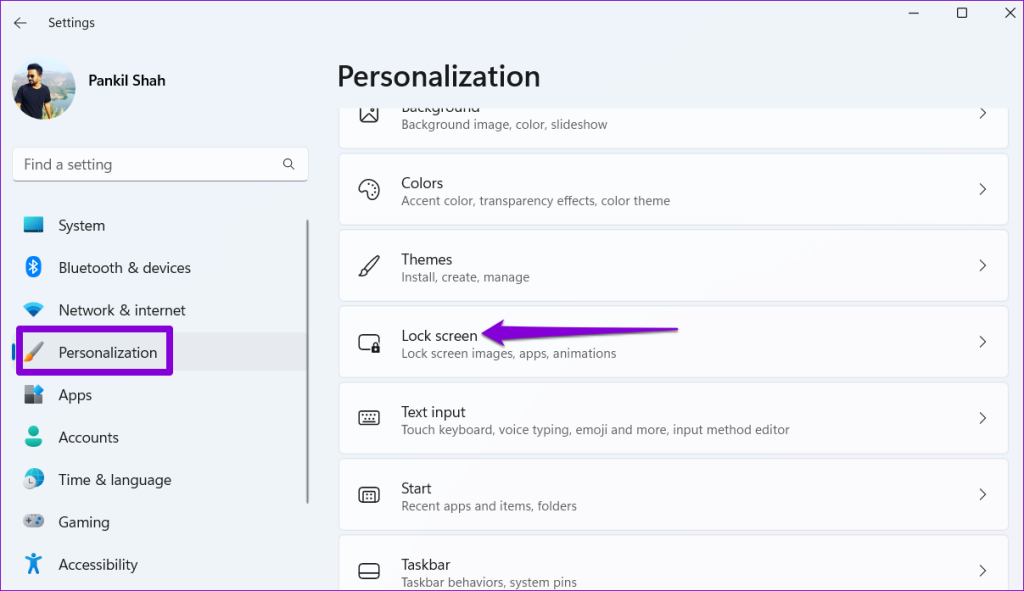
Krok 3: Kliknij menu rozwijane obok opcji Personalizuj ekran blokady, aby wybrać opcję Obraz.
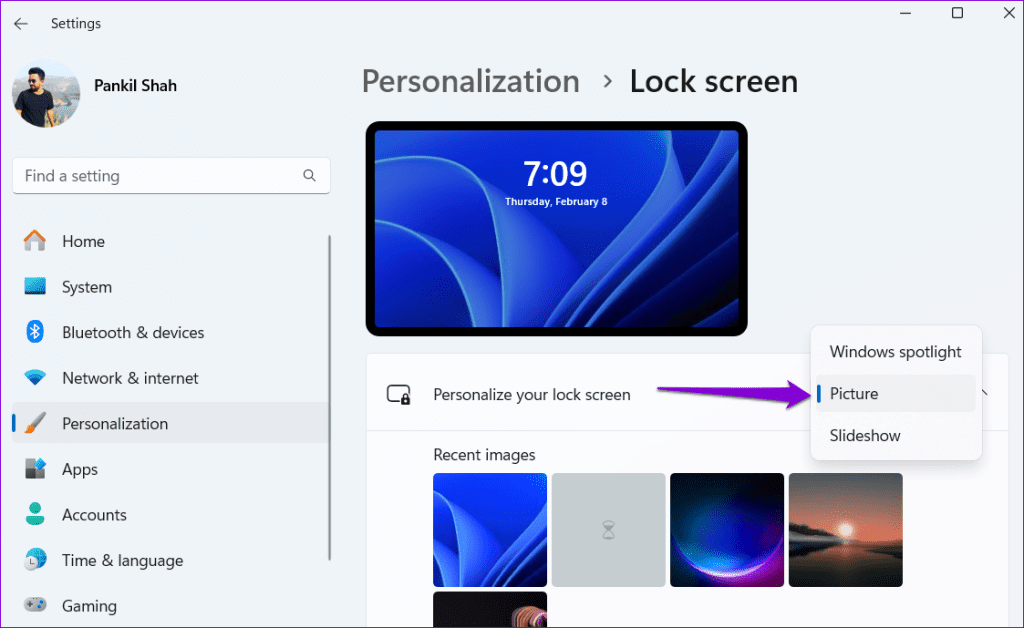
Naciśnij klawisz Windows + L, aby przejść do ekranu blokady. Jeśli to rozwiąże problem, możesz ponownie włączyć funkcję Windows Spotlight, wykonując te same kroki, które opisano powyżej.
4. Odinstaluj najnowszą aktualizację systemu Windows
Czy Twój komputer z systemem Windows 10 lub 11 zaczął wyświetlać chiński tekst na ekranie blokady zaraz po aktualizacji? Jeśli tak, problem może być związany z błędem w aktualizacji. W takim przypadku możesz rozwiązać ten problem, odinstalowując najnowszą aktualizację systemu Windows. Nie martw się; usunięcie aktualizacji systemu Windows jest całkowicie bezpieczne i nie ma wpływu na żadne Twoje dane.
Istnieje kilka sposobów odinstalowania aktualizacji systemu Windows , ale najłatwiejszy jest użycie aplikacji Ustawienia. Oto kroki w tym samym celu.
Krok 1: Kliknij prawym przyciskiem myszy ikonę Start i wybierz Ustawienia z listy.
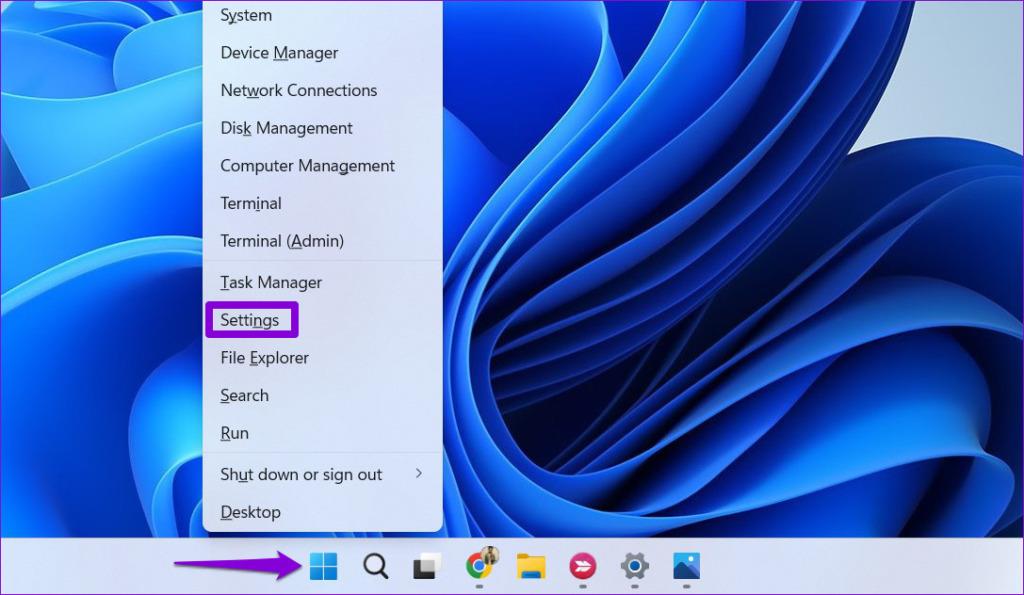
Krok 2: Przejdź do karty Windows Update i kliknij Historia aktualizacji.
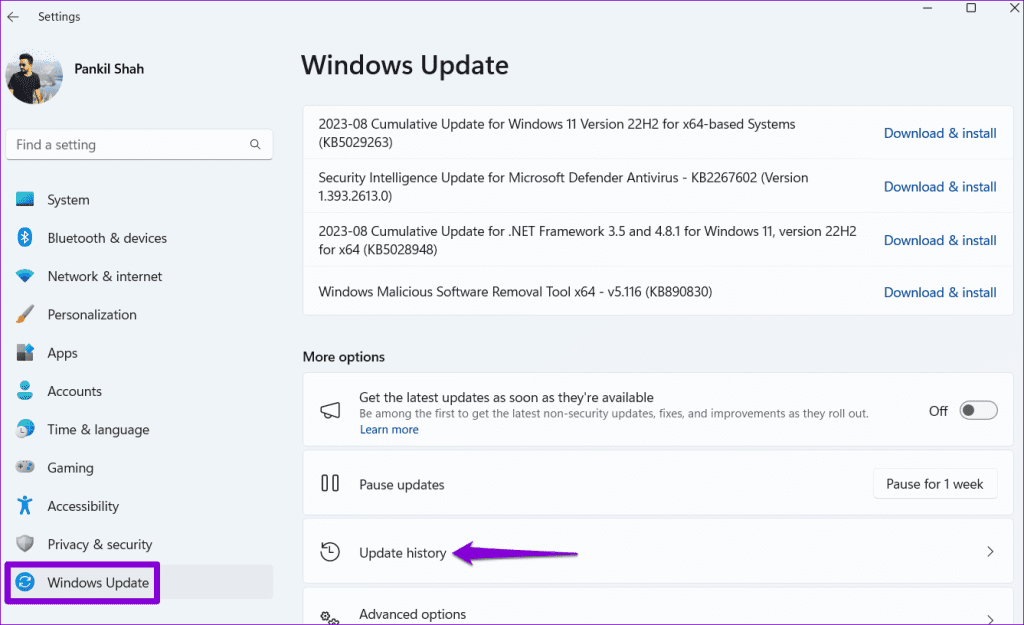
Krok 3: W obszarze Powiązane ustawienia kliknij Odinstaluj aktualizacje.
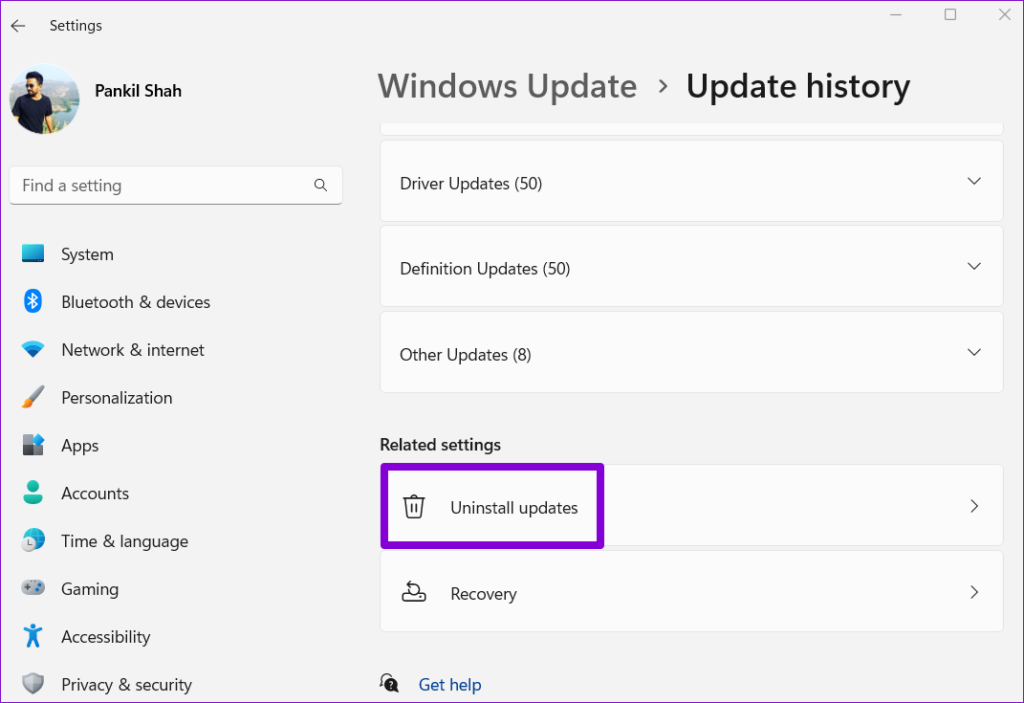
Krok 4: Znajdź najnowszą aktualizację, sprawdzając datę instalacji, a następnie kliknij opcję Odinstaluj obok niej.
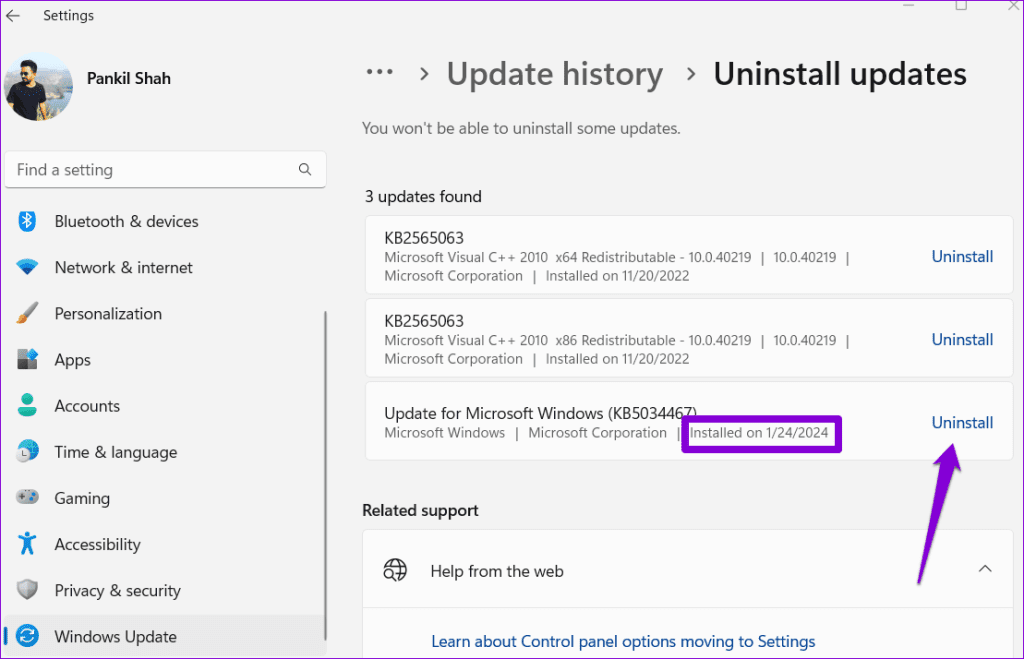
Postępuj zgodnie z instrukcjami wyświetlanymi na ekranie, aby zakończyć proces. Następnie ekran blokady systemu Windows 10 lub 11 nie powinien wyświetlać treści w języku chińskim.
Odblokuj przejrzystość
Wyświetlanie zawartości ekranu blokady systemu Windows w języku obcym może zakłócić korzystanie z komputera. Mamy nadzieję, że zastosowanie powyższych wskazówek pomogło Ci to naprawić i ekran blokady systemu Windows wyświetla teraz zawartość w preferowanym języku.